自動適用プロファイルに設定すると、デバイスの新規登録時に、設定したプロファイルが自動的にインストールされます。
新規登録時以外に、自動適用プロファイルの設定(追加、削除)をおこなって「保存」した場合も、すでに登録されている全デバイスに対して、プロファイルのインストールや入れ替えのためにインストール / アンインストールコマンドが実行されます。
「保存」選択後は、ダイアログの表示内容にご注意ください。
Android の場合、複数適用に対応していないプロファイルは、個別適用 > 組織の自動適用 > 全社の自動適用 の順で優先されます。詳しくは「こちら」をご確認ください。
目次
すべてのデバイスに設定する
まず基本となる全社向け自動適用プロファイルの設定をおこないます。
iOS 自動適用プロファイルを追加する
iOS の自動適用プロファイルの追加方法については、プロファイルを自動適用 / 解除する をご確認ください。
Android 自動適用プロファイルを追加する
Android の自動適用プロファイルの追加方法については、プロファイルを自動適用 / 解除する をご確認ください。
Android(AMAPI)自動適用を追加する
Android(AMAPI)では、デバイス構成ポリシーを自動適用に設定することができます。
1. 「Settings」画面の「Mobile Device Management」から、「Android(AMAPI)- 基本設定」を選択します。
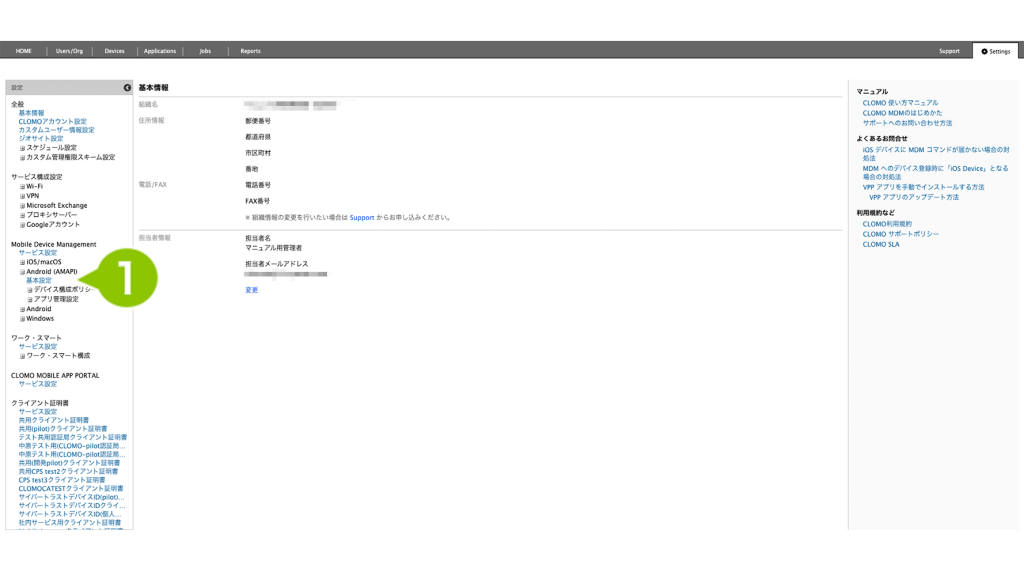
2. 「自動適用ポリシー」のデバイス構成ポリシー項目から「設定する」を選択します。
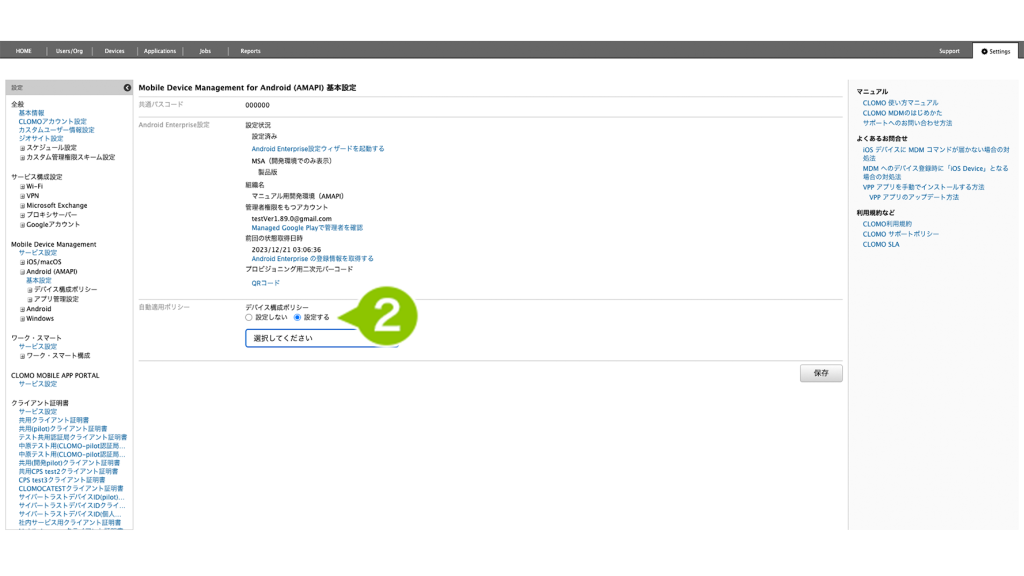
3. プルダウンから自動適用させるデバイス構成ポリシーを選択します。
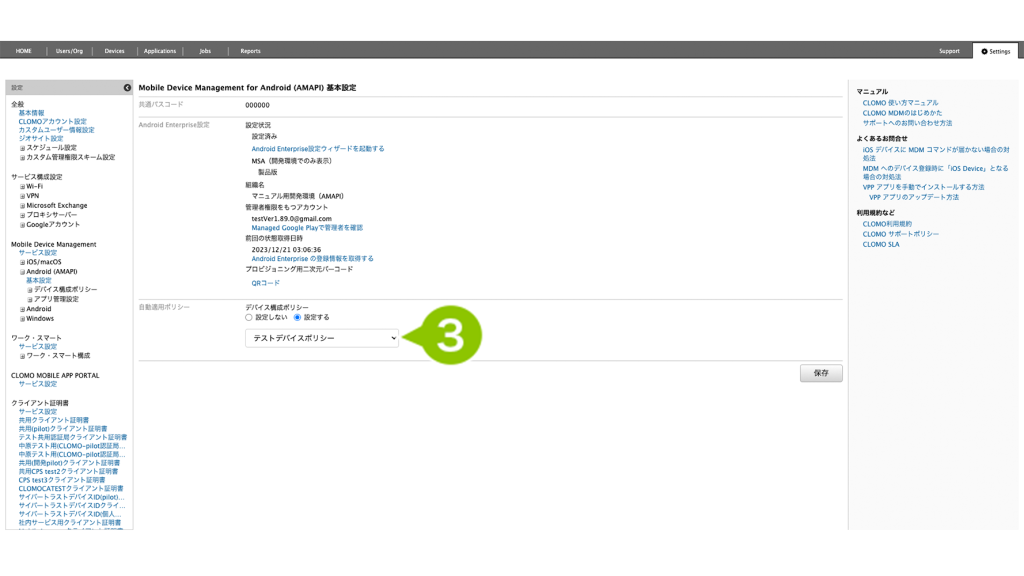
4. 「保存」を選択します。
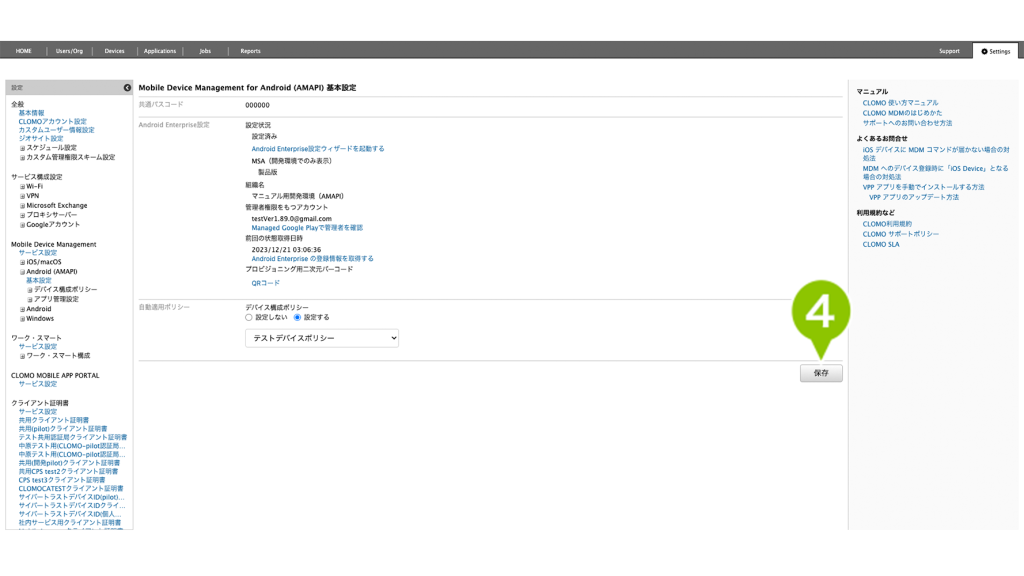
特定の組織に属したデバイスに設定する
Devices 画面から利用予約されているデバイスが登録された場合に、組織ごとに自動でプロファイルを適用することができます。また、自動適用プロファイルが設定された組織にデバイスが関連付けされた場合も同様に適用されます。
※ Android(AMAPI)は対応していません。
特定の組織に対してプロファイルを自動適用する場合の設定方法は、以下をクリックしてご確認ください。

このページに対するフィードバック
お寄せいただいたご意見に返信はできかねますので、予めご了承ください。